Как использовать TeamViewer для удаленного соединения между двумя компьютерами.
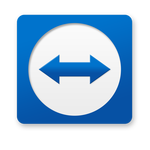
Возможность удаленного подключения к другому компьютеру это не то, что нужно каждый день, но бывает необходимо получить доступ к другому ПK. Подключение может быть необходимо для оказания помощи другу. Это также может быть необходимо, если вы хотите поделиться чем-то на экране, который должен быть показан другому лицу в режиме реального времени. Может быть, вы хотите подключиться к вашему собственному компьютеру дома из другого места.
TeamViewer обеспечивает отличное решение для создания удаленного соединения между двумя компьютерами и имеет больше возможностей, чем вы могли бы ожидать. Давайте посмотрим, как это работает.
Для того, чтобы начать, вам нужно будет по этой ссылке (http://www.teamviewer.com/ru/index.aspx) скачать версию для Windows, Linux, Mac. Затем вам нужно будет выбрать режим установки.
Создание удаленного подключения.
При запуске программы, она попросит вас ввести пароль и id компьютера, а также id друга, к ПК которого вы хотите получить доступ.
Необходимо ввести партнера ID и нажмите кнопку Подключение к партнеру. После этого вам нужно будет подтвердить подлинность сеанса, введя пароль.
Это позволяет обмениваться экранами и повеселиться, или обратиться за помощью к другу. Если вы хотите, чтобы ваш партнер получил доступ к программе, вам необходимо активировать его с помощью поиска.
Затем вам будет разрешено отправлять и получать файлы. Выберите файлы, которые должны быть переданы. Нажимайте Отправить или кнопку Получить по мере необходимости.
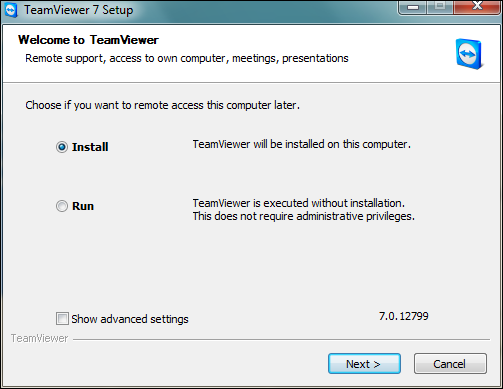

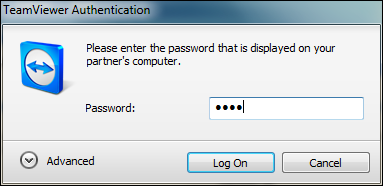
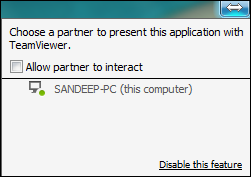





Мне показалась она сложнее Ammyy Admin. Работал и в той, и в той и скажу, что TeamViewer работает медленнее. У Ammyy Admin шифрование лучше и это одна из немногих программ, которые работают даже при медленном интернете. Недавно подключался к домашнему компьютеру и меня спасла именно Ammyy Admin. Ключевое- она не требует установки, достаточно просто запустить с сайта и можно подключаться. Ну и за NAT работает, конечно.